Wix-Konto eröffnen und in wenigen Schritten einrichten
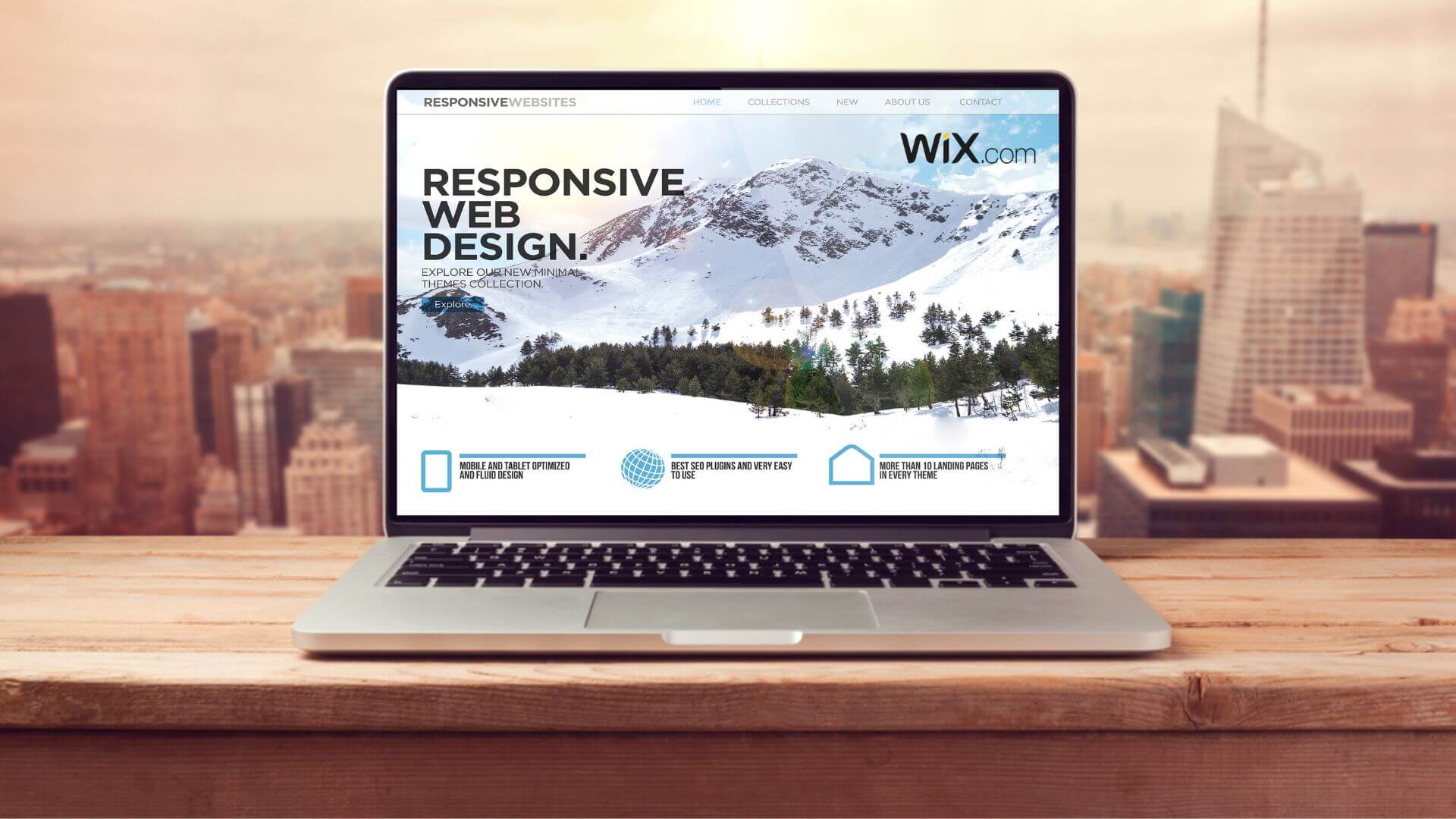
Wenn wir einen Service nutzen wollen, starten die meisten von uns mit einer schnellen Google-Suche, um mehr über ein Unternehmen zu erfahren. Als Geschäftsinhaber oder Dienstleister möchten Sie natürlich, dass Ihre Website bei den relevanten Suchanfragen Ihrer Zielgruppe erscheint. Viele wissen jedoch nicht, wo sie anfangen sollen, oder können sich teure Webdesigner nicht leisten. Hier kommen Website-Baukästen wie Wix ins Spiel. Mit Wix können Sie ohne jegliche Programmier- oder Designkenntnisse in kürzester Zeit eine professionelle Website erstellen.
In diesem Artikel zeigen wir Ihnen, wie Sie Schritt für Schritt ein Wix-Konto erstellen, Ihre erste Website aufbauen und die wichtigsten Features nutzen.
Wix-Konto erstellen
Das Erstellen eines Kontos bei Wix ist unkompliziert. Folgen Sie diesen Schritten, und Sie können in wenigen Minuten loslegen:
Schritt 1: Anmeldung
Besuchen Sie die Wix Homepage und klicken Sie auf „Jetzt starten“. Sie werden zur Registrierungsseite weitergeleitet. Hier haben Sie die Möglichkeit, sich entweder mit Ihrer E-Mail-Adresse anzumelden oder mit Ihrem Facebook- oder Google-Konto zu registrieren. Eine E-Mail-Bestätigung ist nicht erforderlich, und schon können Sie mit dem Erstellen Ihrer Website beginnen.
Schritt 2: Website erstellen
Nach der Registrierung leitet Sie Wix automatisch zum Website-Erstellungsprozess. Hier werden Sie gefragt: „Welche Art von Website möchten Sie erstellen?“ Wählen Sie die passende Option aus und los geht’s. Wenn Sie die Website später erstellen möchten, können Sie auf das Benutzer-Icon in der rechten oberen Ecke klicken, um Ihre Kontodetails zu verwalten.
Eine neue Website erstellen
Um eine neue Website zu erstellen, klicken Sie im Dashboard auf „Neue Website erstellen“. Wix wird Sie fragen, welche Art von Website Sie erstellen möchten. Dies hilft Wix, Ihnen passende Templates vorzuschlagen.
Schritt 1: Template auswählen
Wählen Sie die Kategorie Ihrer Website aus – beispielsweise „Blog“, „Geschäft“, „Online-Shop“ oder „Fotografie“. Sollten Sie keine passende Kategorie finden, können Sie „Andere“ auswählen und eine Vorlage Ihrer Wahl bearbeiten.
Schritt 2: Den Wix Editor nutzen
Wix bietet zwei Möglichkeiten, eine Website zu erstellen. Mit dem Wix Editor können Sie Vorlagen individuell anpassen. Hierbei steht Ihnen ein benutzerfreundliches Drag-and-Drop-Interface zur Verfügung, mit dem Sie einfach Elemente hinzufügen und bearbeiten können. Sie können auch ein leeres Template wählen und Ihre Website komplett nach eigenen Vorstellungen gestalten.
Schritt 3: Ihre Website bearbeiten
Sobald Sie ein Template ausgewählt haben, klicken Sie auf „Bearbeiten“. Der Wix Editor öffnet sich, und Sie können Texte hinzufügen, Bilder bearbeiten und Apps integrieren. Das Layout lässt sich flexibel anpassen, und mit wenigen Klicks können Sie Ihre Website speichern und veröffentlichen.
Ihre Website verwalten
Wenn Sie bereits eine Website erstellt haben, gelangen Sie über das Dashboard zu allen wichtigen Einstellungen. Melden Sie sich bei Wix an, und klicken Sie auf „Meine Seiten“, um den Status Ihrer Website (veröffentlicht oder nicht veröffentlicht) einzusehen. Um Änderungen vorzunehmen, wählen Sie „Seite bearbeiten“. Denken Sie daran, regelmäßig zu speichern und Ihre Website zu aktualisieren.
Wix-Konto-Einstellungen erkunden
Neben dem Erstellen von Websites bietet Wix zahlreiche zusätzliche Funktionen. Über Ihr Konto-Icon können Sie Rechnungen einsehen, ein Upgrade durchführen, ein personalisiertes E-Mail-Konto einrichten und vieles mehr. Gehen Sie alle Einstellungen durch, um sicherzustellen, dass Ihre Informationen korrekt sind und Sie alle Optionen kennen.
Mit Wix können Sie in wenigen Schritten eine beeindruckende Website erstellen, ganz ohne Vorkenntnisse. Egal ob für einen Blog, einen Online-Shop oder Ihr Unternehmen – Wix bietet Ihnen alles, was Sie brauchen, um Ihre Website professionell und flexibel zu gestalten.
Bei dieser Website handelt es sich um eine informative Vergleichsseite, die ihren Nutzern hilfreiche Informationen über Produkte und Angebote bieten soll, die für ihre Bedürfnisse geeignet sind. Wir sind in der Lage, einen kostenlosen, qualitativ hochwertigen Service aufrechtzuerhalten, indem wir Werbegebühren von den Marken und Dienstleistern erhalten, die wir auf dieser Website bewerten (obwohl wir auch Marken bewerten können, mit denen wir nicht zusammenarbeiten). Diese Werbegebühren haben in Verbindung mit unseren Kriterien und Methoden, wie z. B. den Konversionsraten, den Erkenntnissen und subjektiven Erfahrungen unseres Bewertungsteams und der Beliebtheit der Produkte, Einfluss auf die Platzierung und Position der Marken in der Vergleichstabelle. Wenn wir eine Bewertung oder Punktzahl vergeben, basiert diese auf der Position in der Vergleichstabelle oder auf einer anderen Formel, die von uns ausdrücklich angegeben wird. Weitere Informationen finden Sie auf unserer Seite Wie wir bewerten und in den Nutzungsbedingungen. Die Bewertungen, Beurteilungen und Punktevergaben werden ohne jegliche Garantie oder Gewährleistung für die auf unserer Website enthaltenen Informationen bereitgestellt, was nicht als Billigung zu verstehen ist. Wir bemühen uns nach Kräften, die Informationen auf dem neuesten Stand zu halten, die Bedingungen eines Angebots können sich jedoch jederzeit ändern. Wir vergleichen oder berücksichtigen nicht alle auf dem Markt verfügbaren Dienstleister, Marken und Angebote.


Leave a Reply
Hinterlasse einen Kommentar
Join the discussion by writing a question or comment in the form below.
Hinterlasse einen Kommentar
Join the discussion by writing a question or comment in the form below.